உள்ளடக்க அட்டவணை
எக்செல் இல் போக்கு பகுப்பாய்வை எவ்வாறு செய்வது என்பதை டுடோரியல் விளக்குகிறது: ஒரு விளக்கப்படத்தில் ஒரு ட்ரெண்ட்லைனை எவ்வாறு செருகுவது, அதன் சமன்பாட்டைக் காண்பிப்பது மற்றும் ட்ரெண்ட்லைனின் சாய்வைப் பெறுவது எப்படி.
தரவைத் திட்டமிடும்போது ஒரு வரைபடம், உங்கள் தரவின் பொதுவான போக்கை நீங்கள் அடிக்கடி காட்சிப்படுத்த விரும்பலாம். விளக்கப்படத்தில் ட்ரெண்ட்லைனைச் சேர்ப்பதன் மூலம் இதைச் செய்யலாம். அதிர்ஷ்டவசமாக, மைக்ரோசாஃப்ட் எக்செல், குறிப்பாக புதிய பதிப்புகளில், ஒரு போக்கு வரியைச் செருகுவதை மிகவும் எளிதாக்கியுள்ளது. இருப்பினும், பெரிய மாற்றத்தை ஏற்படுத்தும் சில சிறிய ரகசியங்கள் உள்ளன, அவற்றை சிறிது நேரத்தில் உங்களுடன் பகிர்ந்து கொள்கிறேன்.
எக்செல் இல் டிரெண்ட்லைன்
A ட்ரெண்ட்லைன் , சிறந்த பொருத்தத்தின் வரி என்றும் குறிப்பிடப்படுகிறது, இது ஒரு அட்டவணையில் நேராக அல்லது வளைந்த கோடு ஆகும், இது தரவின் பொதுவான வடிவத்தை அல்லது ஒட்டுமொத்த திசையைக் காட்டுகிறது.
இந்த பகுப்பாய்வு ஒரு குறிப்பிட்ட காலப்பகுதியில் தரவு நகர்வுகள் அல்லது இரண்டு மாறிகளுக்கு இடையே உள்ள தொடர்பைக் காட்ட கருவி பெரும்பாலும் பயன்படுத்தப்படுகிறது.
பார்வைக்கு, ஒரு போக்கு வரி விளக்கப்படம் போல தோற்றமளிக்கிறது, ஆனால் அது உண்மையான தரவு புள்ளிகளை இணைக்காது. வரி விளக்கப்படம் செய்கிறது. புள்ளிவிவரப் பிழைகள் மற்றும் சிறிய விதிவிலக்குகளைப் புறக்கணித்து, எல்லாத் தரவுகளிலும் உள்ள பொதுவான போக்கை ஒரு சிறந்த பொருத்தக் கோடு காட்டுகிறது. சில சமயங்களில், போக்குகளை முன்னறிவிக்கவும் இது பயன்படுத்தப்படலாம்.
எக்செல் கிராஃப்கள் டிரெண்ட்லைன்களை ஆதரிக்கின்றன
ஒரு டிரெண்ட்லைனை XY உட்பட பல்வேறு எக்செல் விளக்கப்படங்களில் சேர்க்கலாம். சிதறல் , குமிழி , பங்கு , அத்துடன் அடுக்கப்படாத 2-டி பட்டி , நெடுவரிசை , பகுதி மற்றும் வரி வரைபடங்கள்.
நீங்கள் 3-டியில் ட்ரெண்ட்லைனைச் சேர்க்க முடியாது அல்லது அடுக்கப்பட்ட விளக்கப்படங்கள், பை, ரேடார் மற்றும் ஒத்த காட்சிகள்.
கீழே, நீட்டிக்கப்பட்ட டிரெண்ட்லைன் கொண்ட சிதறல் ப்ளாட்டின் உதாரணம் உள்ளது:
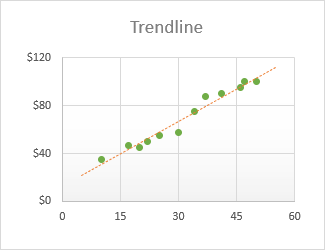
எக்செல்
எக்செல் 2019, எக்செல் 2016 மற்றும் எக்செல் 2013 இல் டிரெண்ட்லைனை எவ்வாறு சேர்ப்பது என்பது விரைவான 3-படி செயல்முறையாகும்:
- அதைத் தேர்ந்தெடுக்க விளக்கப்படத்தில் எங்கு வேண்டுமானாலும் கிளிக் செய்யவும்.
- விளக்கப்படத்தின் வலது பக்கத்தில், விளக்கப்பட உறுப்புகள் பொத்தானை (குறுக்கு பொத்தானை) கிளிக் செய்யவும், பின்னர் பின்வருவனவற்றில் ஒன்றைச் செய்யுங்கள்: இயல்புநிலை நேரியல் ட்ரெண்ட்லைனைச் செருக
- டிரெண்ட்லைன் பெட்டியைச் சரிபார்க்கவும்:
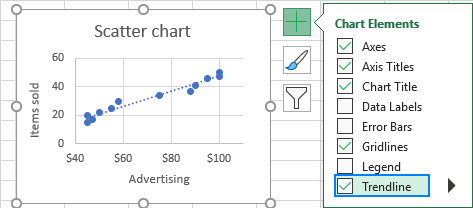
- Trendline பெட்டிக்கு அடுத்துள்ள அம்புக்குறியைக் கிளிக் செய்து, பரிந்துரைக்கப்பட்ட வகைகளில் ஒன்றைத் தேர்வுசெய்யவும்:
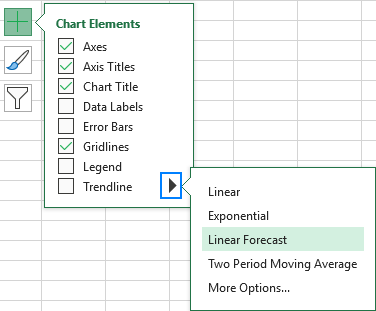
- Trendline க்கு அடுத்துள்ள அம்புக்குறியைக் கிளிக் செய்யவும். பின்னர் மேலும் விருப்பங்கள் என்பதைக் கிளிக் செய்யவும். இது Format Trendline பலகத்தைத் திறக்கும், அங்கு நீங்கள் Trendline Options தாவலுக்கு மாறி எக்செல் இல் கிடைக்கும் அனைத்து ட்ரெண்ட் லைன் வகைகளையும் பார்த்து நீங்கள் விரும்பும் ஒன்றைத் தேர்ந்தெடுக்கவும். இயல்புநிலை லீனியர் ட்ரெண்ட்லைன் தானாகவே முன்கூட்டியே தேர்ந்தெடுக்கப்படும். விருப்பமாக, நீங்கள் ட்ரெண்ட்லைன் சமன்பாட்டை விளக்கப்படத்தில் காட்டலாம்.
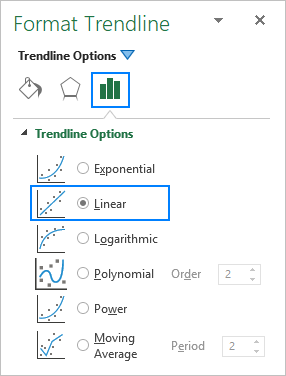
- டிரெண்ட்லைன் பெட்டியைச் சரிபார்க்கவும்:
உதவிக்குறிப்பு. எக்செல் விளக்கப்படத்தில் ட்ரெண்ட்லைனைச் சேர்ப்பதற்கான மற்றொரு விரைவான வழி, தரவுத் தொடரின் மீது வலது கிளிக் செய்து, பின்னர் டிரெண்ட்லைனைச் சேர்… என்பதைக் கிளிக் செய்யவும்.
எக்செல் 2010 இல் ட்ரெண்ட்லைனை உருவாக்குவது எப்படி
எக்ஸெல் 2010 இல் ஒரு டிரெண்ட்லைனைச் சேர்க்க, நீங்கள் வேறு வழியைப் பின்பற்றுகிறீர்கள்:
- ஒரு விளக்கப்படத்தில், கிளிக் செய்யவும்நீங்கள் ட்ரெண்ட்லைனை வரைய விரும்பும் தரவுத் தொடர்.
- விளக்கப்படக் கருவிகள் கீழ், தளவமைப்பு தாவலுக்குச் செல்லவும் > பகுப்பாய்வு குழு, டிரென்ட்லைன் என்பதைக் கிளிக் செய்து:
- முன் வரையறுக்கப்பட்ட விருப்பங்களில் ஒன்றைத் தேர்ந்தெடுக்கவும், அல்லது
- மேலும் ட்ரெண்ட்லைன் விருப்பங்கள்… என்பதைக் கிளிக் செய்து, பின் ட்ரெண்ட்லைன் வகையைத் தேர்ந்தெடுக்கவும் உங்கள் விளக்கப்படம்.
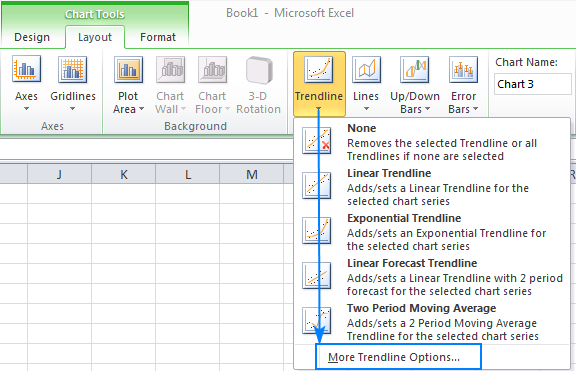
ஒரே விளக்கப்படத்தில் பல டிரெண்ட்லைன்களை எவ்வாறு செருகுவது
மைக்ரோசாப்ட் எக்செல் ஒன்றுக்கு மேற்பட்ட டிரெண்ட்லைனைச் சேர்க்க அனுமதிக்கிறது ஒரு விளக்கப்படத்திற்கு. இரண்டு காட்சிகள் வித்தியாசமாக கையாளப்பட வேண்டும்.
ஒவ்வொரு தரவுத் தொடருக்கும் ஒரு ட்ரெண்ட்லைனைச் சேர்க்கவும்
இரண்டு அல்லது அதற்கு மேற்பட்ட தரவுத் தொடர்களைக் கொண்ட அட்டவணையில் ட்ரெண்ட்லைனை வைக்க, நீங்கள் செய்ய வேண்டியது இங்கே:
- ஆர்வமுள்ள தரவுப் புள்ளிகளை வலது கிளிக் செய்து (இந்த எடுத்துக்காட்டில் உள்ள நீல நிறங்கள்) மற்றும் சூழல் மெனுவிலிருந்து டிரெண்ட்லைனைச் சேர்… என்பதைத் தேர்ந்தெடுக்கவும்:
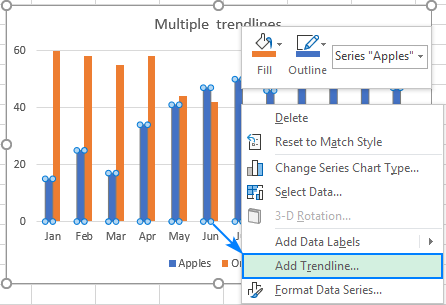
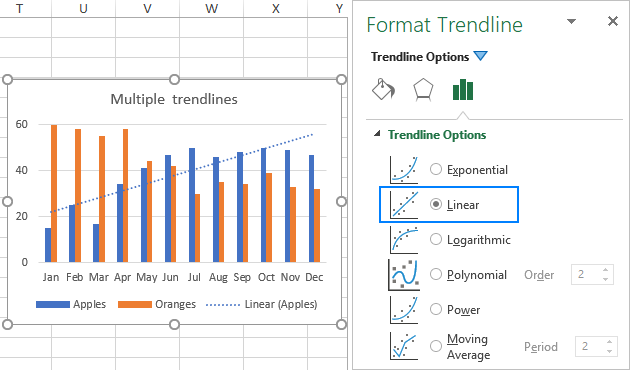
இதன் விளைவாக, ஒவ்வொரு தரவுத் தொடரும் அதன் சொந்த ட்ரெண்ட்லைன் பொருந்தும் வண்ணத்தைக் கொண்டிருக்கும்:
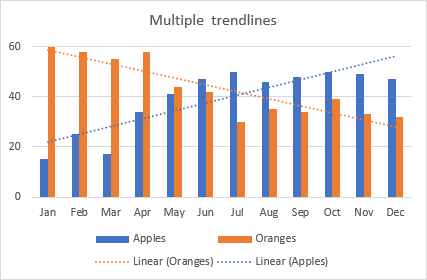
மாற்றாக, உங்களால் முடியும் Chart Elements பொத்தானைக் கிளிக் செய்து, Trendline க்கு அடுத்துள்ள அம்புக்குறியைக் கிளிக் செய்து, நீங்கள் விரும்பும் வகையைத் தேர்ந்தெடுக்கவும். எக்செல் உங்கள் விளக்கப்படத்தில் திட்டமிடப்பட்ட தரவுத் தொடரின் பட்டியலைக் காண்பிக்கும். தேவையானதைத் தேர்ந்தெடுத்து சரி என்பதைக் கிளிக் செய்க.
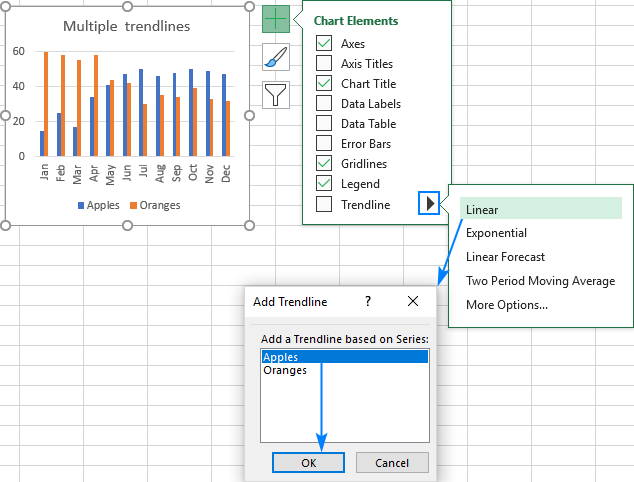
அதற்கு வெவ்வேறு டிரெண்ட்லைன் வகைகளை வரையவும்தரவுத் தொடர்
ஒரே தரவுத் தொடருக்கு இரண்டு அல்லது அதற்கு மேற்பட்ட வெவ்வேறு டிரெண்ட்லைன்களை உருவாக்க, வழக்கம் போல் முதல் ட்ரெண்ட்லைனைச் சேர்த்து, பின்வருவனவற்றில் ஒன்றைச் செய்யவும்:
- தரவை வலது கிளிக் செய்யவும் தொடர், சூழல் மெனுவில் டிரெண்ட்லைனைச் சேர்… என்பதைத் தேர்ந்தெடுத்து, பின்னர் பலகத்தில் வேறு போக்கு வரி வகையைத் தேர்வுசெய்யவும்.
- விளக்கப்பட உறுப்புகள் பொத்தானைக் கிளிக் செய்து, அம்புக்குறியைக் கிளிக் செய்யவும் டிரென்ட்லைன் க்கு அடுத்து, நீங்கள் சேர்க்க விரும்பும் வகையைத் தேர்வுசெய்யவும்.
எந்த வழியிலும், எக்செல் விளக்கப்படத்தில் பல டிரெண்ட்லைன்களைக் காண்பிக்கும், லீனியர் மற்றும் மூவிங் ஆவரேஜ், எங்களுக்காக நீங்கள் வெவ்வேறு வண்ணங்களை அமைக்கலாம்:
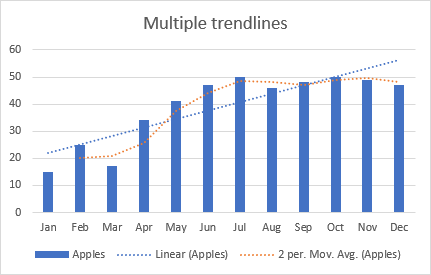
எக்செல் இல் ட்ரெண்ட்லைனை எவ்வாறு வடிவமைப்பது
உங்கள் வரைபடத்தை இன்னும் புரிந்துகொள்ளக்கூடியதாகவும் எளிதாகவும் புரிந்துகொள்ளவும், நீங்கள் மாற்ற விரும்பலாம் ஒரு போக்கு வரியின் இயல்புநிலை தோற்றம். இதற்கு, அதை வலது கிளிக் செய்து, Format Trendline... என்பதைக் கிளிக் செய்யவும். அல்லது Format Trendline பலகத்தைத் திறக்க ட்ரெண்ட்லைனில் இருமுறை கிளிக் செய்யவும்.
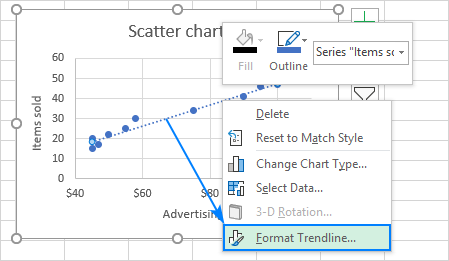
பலகத்தில் Fill & கோடு தாவலைத் தேர்ந்தெடுத்து, உங்கள் ட்ரெண்ட்லைனுக்கான வண்ணம், அகலம் மற்றும் கோடு வகையைத் தேர்ந்தெடுக்கவும். எடுத்துக்காட்டாக, நீங்கள் அதை ஒரு கோடு கோடுக்கு பதிலாக ஒரு திடமான வரியாக மாற்றலாம்:
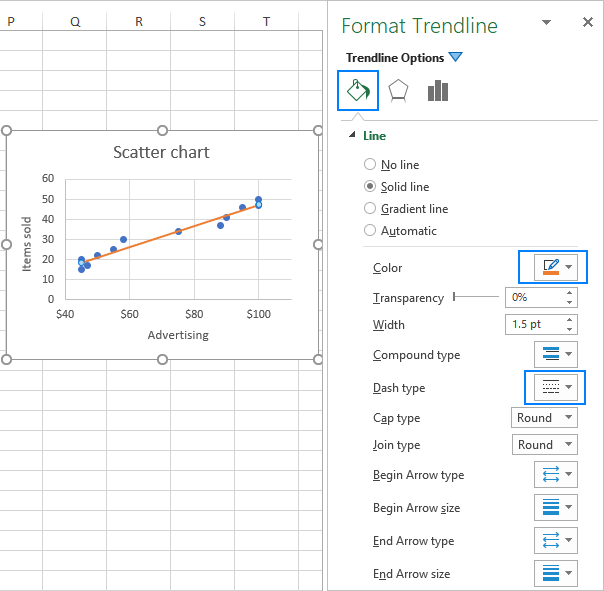
எக்செல் இல் ட்ரெண்ட்லைனை நீட்டிப்பது எப்படி
தரவு போக்குகளை முன்வைக்க எதிர்காலம் அல்லது கடந்த காலம், நீங்கள் செய்ய வேண்டியது இதுதான்:
- Format Trendline பலகத்தைத் திறக்க, ட்ரெண்ட்லைனில் இருமுறை கிளிக் செய்யவும்.
- இல் Trendline Options tab (கடைசியானது), தேவையான மதிப்புகளை உள்ளிடவும் Forward மற்றும்/அல்லது Backward பெட்டிகள் முன்கணிப்பு :
இந்த எடுத்துக்காட்டில், 8 காலகட்டங்களுக்கு ட்ரெண்ட்லைனை நீட்டிக்க தேர்வு செய்கிறோம் கடைசி தரவு புள்ளிக்கு அப்பால்:
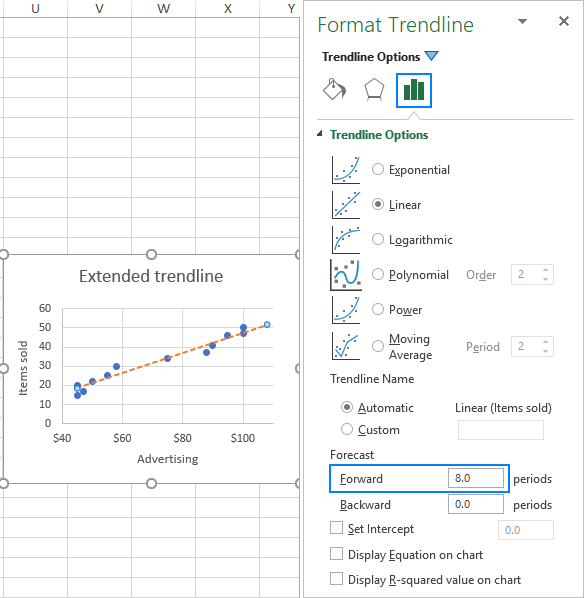
எக்செல் ட்ரெண்ட்லைன் சமன்பாடு
டிரென்ட்லைன் சமன்பாடு என்பது கணித ரீதியாக பொருந்தக்கூடிய வரியை விவரிக்கும் ஒரு சூத்திரம் தரவு புள்ளிகள். வெவ்வேறு டிரெண்ட்லைன் வகைகளுக்கு சமன்பாடுகள் வேறுபட்டவை, இருப்பினும் ஒவ்வொரு சமன்பாட்டிலும் எக்செல் குறைந்த சதுரங்கள் முறையைப் பயன்படுத்தி தரவுப் புள்ளிகள் இருந்தாலும் ஒரு வரிக்கு சிறந்த பொருத்தத்தைக் கண்டறியும். இந்த டுடோரியலில் எல்லா எக்செல் ட்ரெண்ட்லைன் வகைகளுக்கான சமன்பாடுகளையும் நீங்கள் காணலாம்.
எக்செல் இல் சிறந்த பொருத்தத்தின் கோட்டை வரையும்போது, அதன் சமன்பாட்டை விளக்கப்படத்தில் காட்டலாம். கூடுதலாக, நீங்கள் R-squared மதிப்பைக் காட்டலாம்.
R-squared மதிப்பு ( நிர்ணய குணகம்) குறிப்பிடுகிறது ட்ரெண்ட்லைன் தரவுகளுடன் எவ்வளவு நன்றாக ஒத்துப்போகிறது. R2 மதிப்பு 1 க்கு நெருக்கமாக இருந்தால், பொருத்தம் சிறந்தது.
ஒரு விளக்கப்படத்தில் போக்குக் கோடு சமன்பாட்டை எவ்வாறு காட்டுவது
ஒரு விளக்கப்படத்தில் சமன்பாடு மற்றும் R-சதுர மதிப்பைக் காட்ட, பின்வருவனவற்றைச் செய்யவும் :
- டிரெண்ட்லைனின் பலகத்தைத் திறக்க அதன் மீது இருமுறை கிளிக் செய்யவும்.
- பலகத்தில், டிரெண்ட்லைன் விருப்பங்கள் தாவலுக்குச் மாறி, இந்தப் பெட்டிகளைச் சரிபார்க்கவும்:
- விளக்கப்படத்தில் சமன்பாட்டைக் காண்பி
- விளக்கப்படத்தில் R-சதுர மதிப்பைக் காட்டு
இது வைக்கும் டிரெண்ட்லைன் ஃபார்முலா மற்றும் உங்கள் வரைபடத்தின் மேலே உள்ள R2 மதிப்பு, நீங்கள் அவற்றை எங்கு வேண்டுமானாலும் இழுக்கலாம்பொருத்தத்தைப் பார்க்கவும்.
இந்த எடுத்துக்காட்டில், R-squared மதிப்பு 0.957 க்கு சமம், அதாவது 95% தரவு மதிப்புகளுக்கு டிரெண்ட்லைன் பொருந்துகிறது.
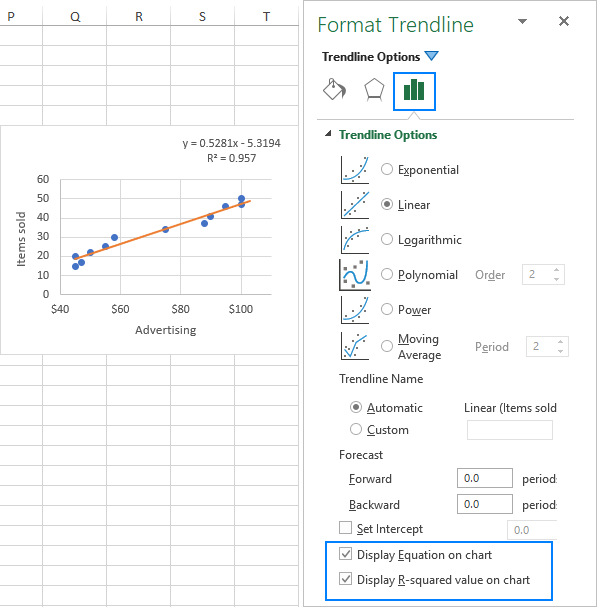
குறிப்பு . எக்செல் விளக்கப்படத்தில் காட்டப்படும் சமன்பாடு XY சிதறல் அடுக்குகளுக்கு மட்டுமே சரியானது. மேலும் தகவலுக்கு, எக்செல் டிரெண்ட்லைன் சமன்பாடு ஏன் தவறாக உள்ளது என்பதைப் பார்க்கவும்.
டிரெண்ட்லைன் சமன்பாட்டில் அதிக இலக்கங்களைக் காட்டு
எக்செல் ட்ரெண்ட்லைன் சமன்பாடு அதற்கு x மதிப்புகளை கைமுறையாக வழங்கும்போது தவறான முடிவுகளை வழங்கினால், பெரும்பாலும் அது ரவுண்டிங் காரணமாக இருக்கலாம். இயல்பாக, டிரெண்ட்லைன் சமன்பாட்டில் உள்ள எண்கள் 2 - 4 தசம இடங்களுக்கு வட்டமிடப்படும். இருப்பினும், அதிக இலக்கங்களை நீங்கள் எளிதாகக் காணலாம். இதோ:
- விளக்கப்படத்தில் உள்ள ட்ரெண்ட்லைன் சூத்திரத்தைத் தேர்ந்தெடுக்கவும்.
- தெரியும் வடிவமைப்பு ட்ரெண்ட்லைன் லேபிள் பலகத்தில் லேபிள் விருப்பங்கள்<என்பதற்குச் செல்லவும். 9> தாவல்.
- வகை கீழ்தோன்றும் பட்டியலில், எண் என்பதைத் தேர்ந்தெடுக்கவும்.
- தசம இடங்கள் பெட்டியில் , நீங்கள் காட்ட விரும்பும் தசம இடங்களின் எண்ணைத் தட்டச்சு செய்து (30 வரை) மற்றும் விளக்கப்படத்தில் உள்ள சமன்பாட்டைப் புதுப்பிக்க Enter ஐ அழுத்தவும்.
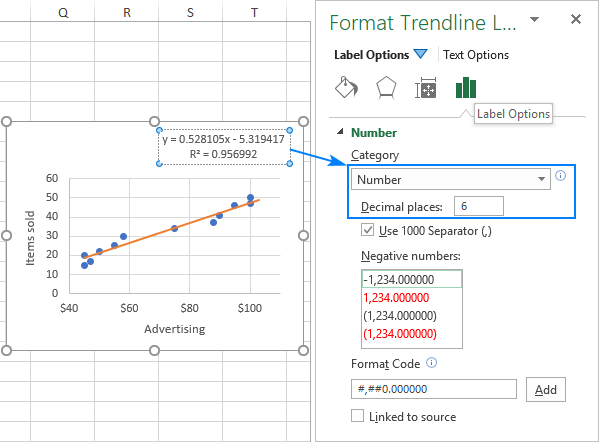
எக்செல் இல் ஒரு ட்ரெண்ட்லைனின் சாய்வை எப்படிக் கண்டுபிடிப்பது
லீனியர் ட்ரெண்ட்லைனின் சாய்வைப் பெற, மைக்ரோசாஃப்ட் எக்செல் அதே பெயரில் ஒரு சிறப்புச் செயல்பாட்டை வழங்குகிறது:
SLOPE(known_y's, known_x's)எங்கே:
- Known_y's என்பது y-அச்சில் திட்டமிடப்பட்ட சார்பு தரவுப் புள்ளிகளின் வரம்பாகும்.
- Known_x's என்பது சுயாதீன தரவு புள்ளிகளின் வரம்பாகும்x-அச்சில் வரையப்பட்டது.
B2:B13 இல் x மதிப்புகள் மற்றும் C2:C13 இல் y மதிப்புகள், சூத்திரம் பின்வருமாறு செல்கிறது :
=SLOPE(C2:C13, B2:B13)
வழக்கமான சூத்திரத்தில் LINEST செயல்பாட்டைப் பயன்படுத்தி சரிவைக் கணக்கிடலாம்:
=LINEST(C2:C13,B2:B13)
என உள்ளிடப்பட்டால் வரிசை சூத்திரம் Ctrl + Shift + Enter ஐ அழுத்துவதன் மூலம், அது போக்குக் கோட்டின் சாய்வையும் y-இடைமறுக்கையும் ஒரே வரிசையில் உள்ள இரண்டு அடுத்தடுத்த கலங்களாக மாற்றும். மேலும் தகவலுக்கு, எக்செல் இல் LINEST செயல்பாட்டை எவ்வாறு பயன்படுத்துவது என்பதைப் பார்க்கவும்.
பின்வரும் ஸ்கிரீன்ஷாட்டில் நீங்கள் பார்ப்பது போல், சூத்திரங்களால் வழங்கப்படும் சாய்வு மதிப்பு, எங்களில் காட்டப்படும் நேரியல் ட்ரெண்ட்லைன் சமன்பாட்டில் உள்ள சாய்வு குணகத்துடன் சரியாகப் பொருந்துகிறது. வரைபடம்:
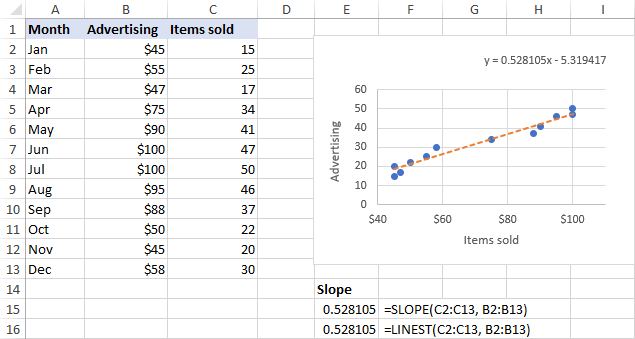
பிற போக்குக் கோடு சமன்பாடு வகைகளின் குணகங்களும் (அதிவேகம், பல்லுறுப்புக்கோவை, மடக்கை, முதலியன) கணக்கிடப்படலாம், ஆனால் நீங்கள் இன்னும் சிக்கலான சூத்திரங்களைப் பயன்படுத்த வேண்டும். எக்செல் ட்ரெண்ட்லைன் சமன்பாடுகளில்.
எக்செல் இல் ஒரு ட்ரெண்ட்லைனை எப்படி நீக்குவது
உங்கள் விளக்கப்படத்தில் இருந்து டிரெண்ட்லைனை அகற்ற, வரியை வலது கிளிக் செய்து, பின்னர் நீக்கு :<என்பதைக் கிளிக் செய்யவும் 3>
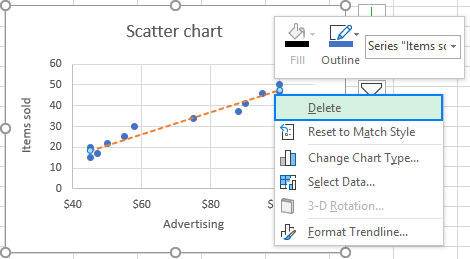
அல்லது விளக்கப்பட உறுப்புகள் பொத்தானைக் கிளிக் செய்து டிரெண்ட்லைன் பெட்டியைத் தேர்வுநீக்கவும்:
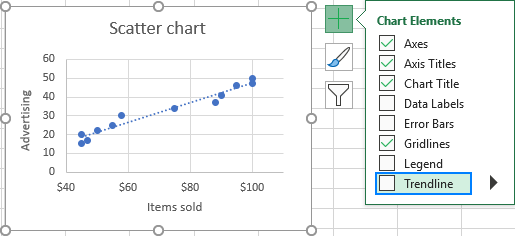
எந்த வழியிலும், எக்செல் ஒரு விளக்கப்படத்திலிருந்து ட்ரெண்ட்லைனை உடனடியாக அகற்றும்.
எக்செல் இல் ட்ரெண்ட்லைனைச் செய்வது எப்படி. படித்ததற்கு நன்றி மற்றும் அடுத்த வாரம் உங்களை எங்கள் வலைப்பதிவில் சந்திப்போம் என்று நம்புகிறேன்!

